Digitaalisen kuvankäsittelyn taito vaatii paitsi luovuutta myös taitoa tehokkaista tekniikoista ja menetelmistä. Yksi avaintekniikoista on rakenteen ylikappale. Tämä tekniikka antaa sinulle mahdollisuuden parantaa kuvien visuaalista ilmettä ja luoda syvempää yhteyttä kuvassa olevien elementtien välillä. Tässä oppaassa näytän sinulle, kuinka voit käyttää rakenteen ylikappaletta Photoshopissa tehokkaasti parantaaksesi yhdistelmiäsi.
Tärkeimmät havainnot
- Rakenteen ylikappale on ratkaisevan tärkeä elementtien integroimiseksi kuvaan.
- Älykkäiden objektien käyttäminen optimoi muokkausprosessia.
- Gaussin sumentaja poistaa hienoja rakenteita samalla kun värit säilyvät.
- Väri- ja valaistusmuokkaukset ovat tärkeitä harmonisille yhdistelmille.
Vaiheittainen opas
Rakenteiden valmistelu
Aloittaaksesi rakenteen ylikappaleen, avaa ensin kuva, jota haluat muokata. Varmista, että sinulla on kaksi eri rakennetta, joita haluat soveltaa mallillesi. Joustavuuden lisäämiseksi muunna kuvatasosi älykkääksi objektiksi, jos et ole vielä tehnyt niin.
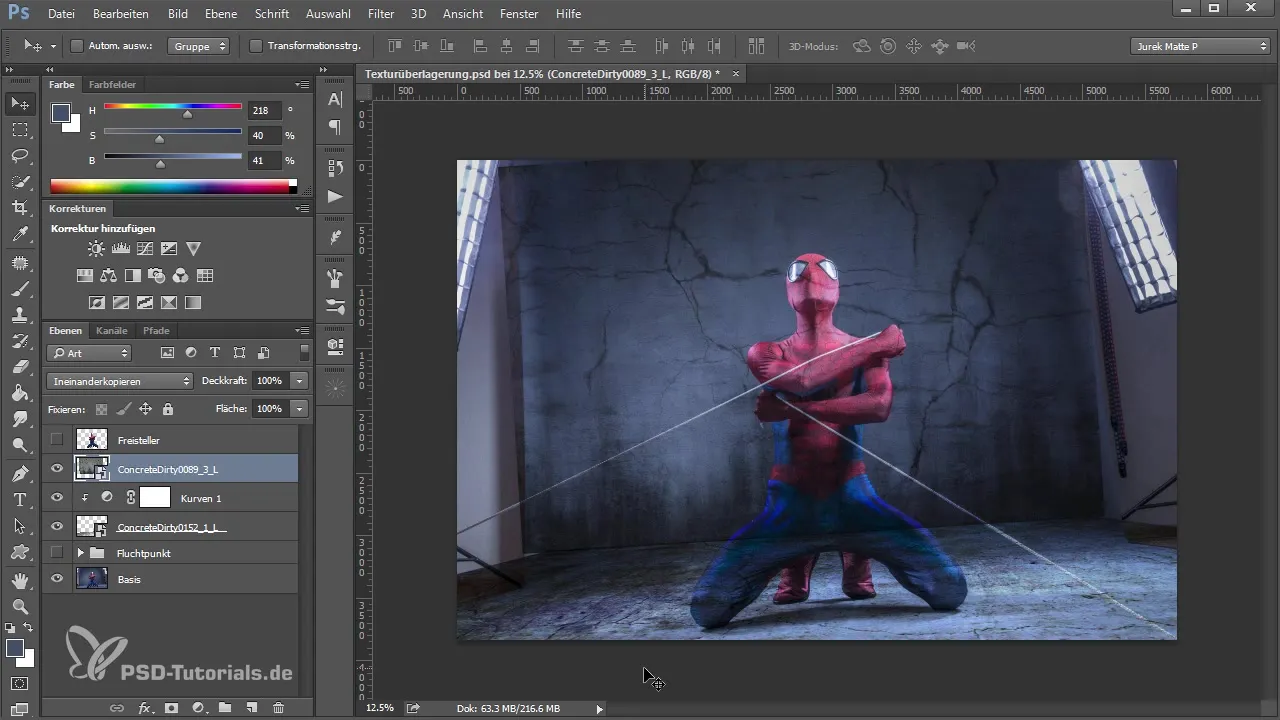
Gaussin sumentajan soveltaminen
Kun kuvasi on älykkäänä objektina, siirry suodattimiin ja valitse Gaussin sumentaja. Käytä voimakasta sumentamista rakenteiden vähentämiseksi ja säilytä vain värit.
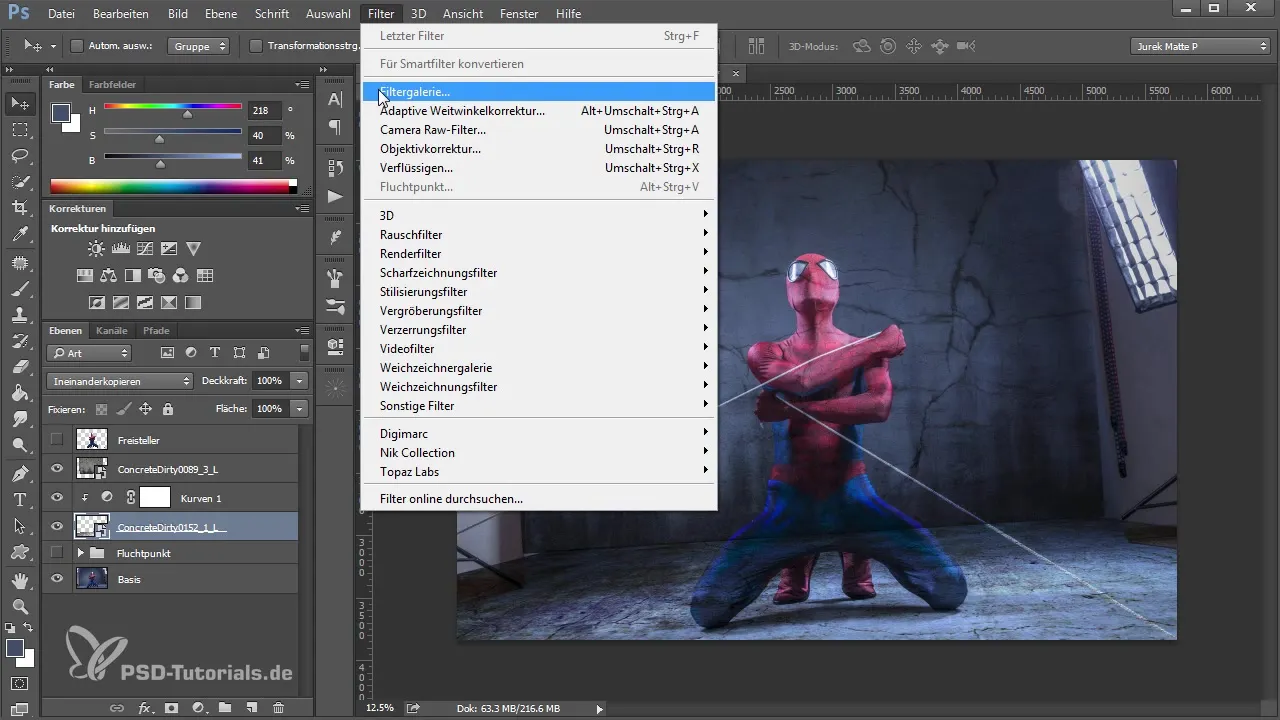
Suodatinmaskin kääntäminen
Kun sumentaja on sovellettu, suodatinmaski luodaan automaattisesti. Napsauta maskia ja käännä se ympäri (CMD/CTRL + I). Tämä tekee sumentamisesta aluksi näkymättömän.
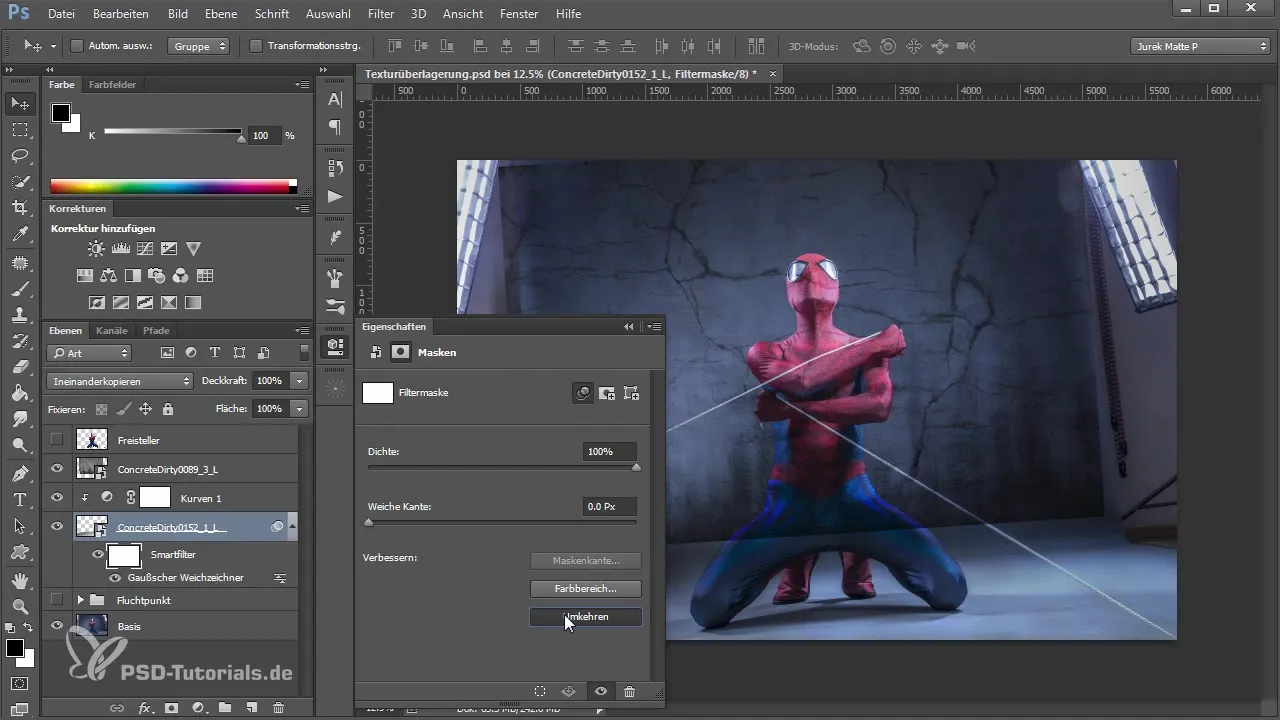
Maalaa maskilla
Nyt tulee jännittävä osa: käyttämällä sivellintä, jonka asetukset ovat 100% peitto ja pehmeä sivellinpään, maalat valkoisella värillä maskille. Varmista, ettet työskentele liian voimakkaasti, jotta mallin reunat eivät katoa. Tavoitteena on sulauttaa rakenne pehmeästi malliin.

Toista toiselle rakenteelle
Siirry nyt toiseen rakenteeseen. Myös tämä rakenne tulisi soveltaa älykkäänä objektina. Toista sumentaminen ja maskeeraava maalaus. Taideohjeet ja rakenteet yhdistyvät samalla tavalla kuin ensimmäisellä rakenteella.
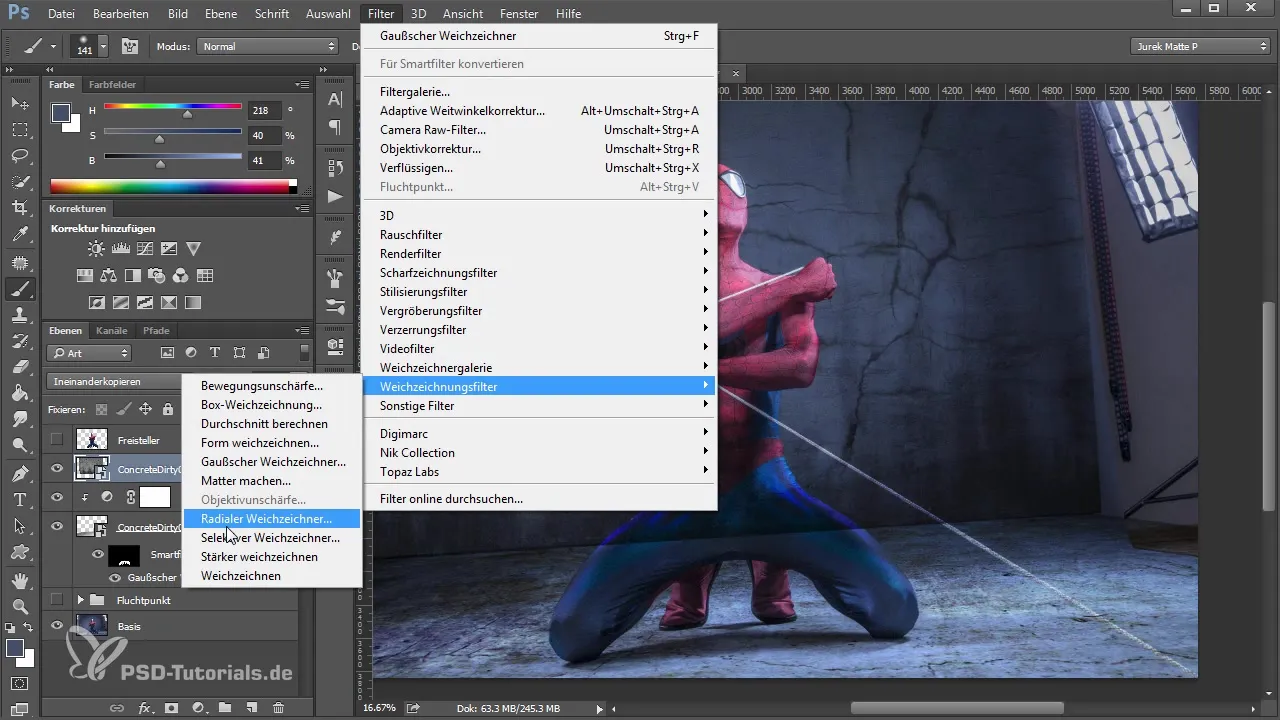
Edistymisesi vertailu
Näytä edistymisesi näyttämällä aiempi poisto. Huomaa värilook, joka syntyy rakenteiden ylikappaleista. Tämä harmoninen säätö on ratkaisevan tärkeää visuaalisen laadun kannalta.
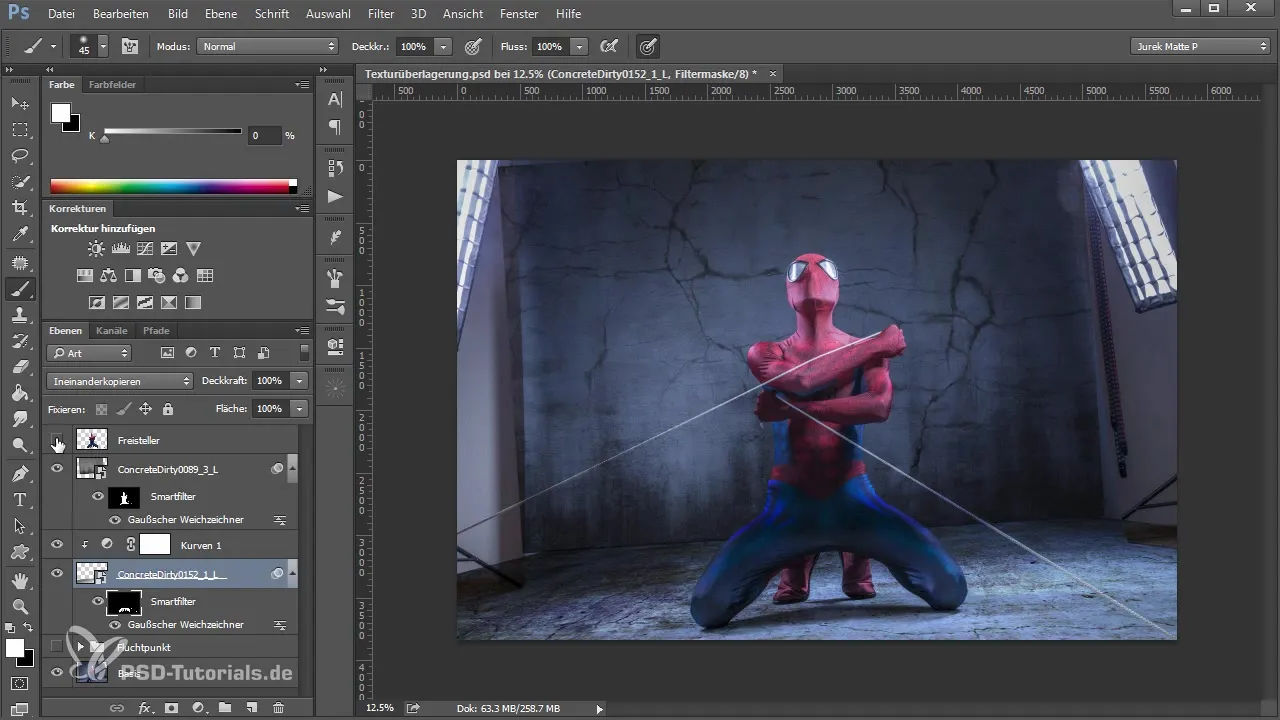
Vaihtoehtoinen lähestymistapa poistoille
Vaihtoehtoinen lähestymistapa on luoda mallin poisto ja soveltaa rakenteet suoraan siihen. Tämä varmistaa, ettei syntyisi ei-toivottuja rakenteita. Kokeile väriyhteyksiä ympäristön ja mallin välillä saadaksesi saumattoman ilmeen.
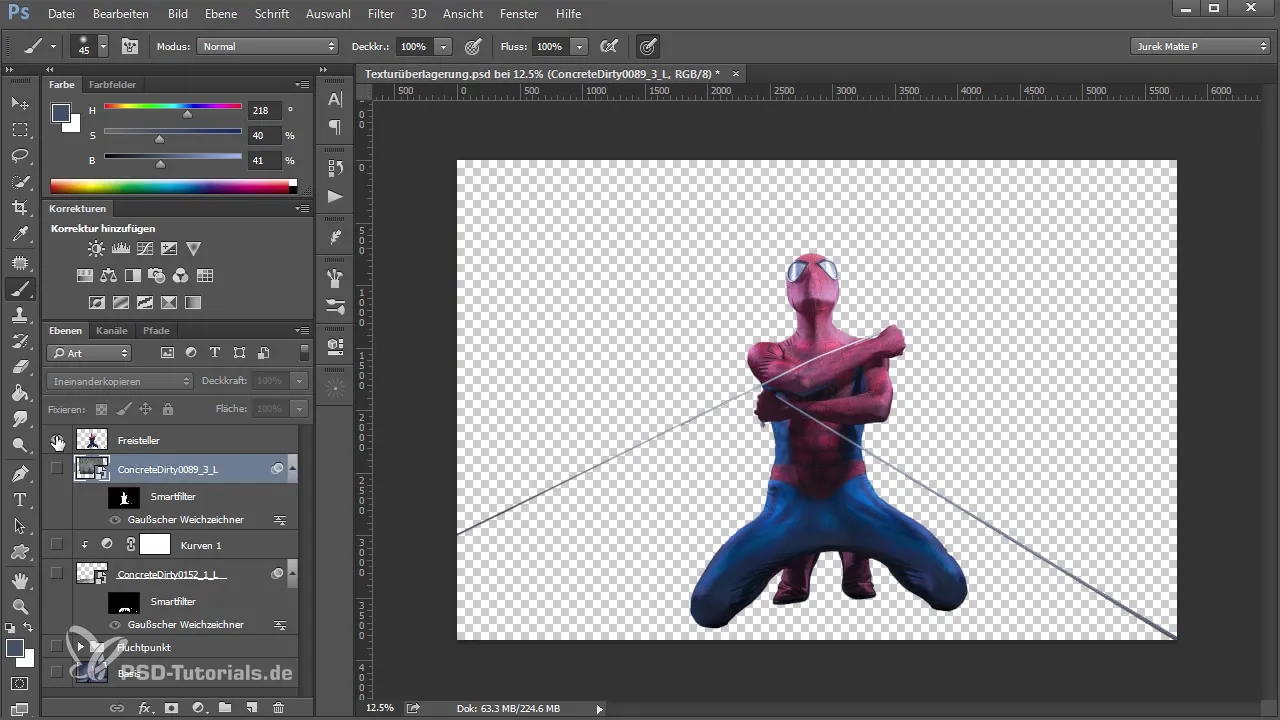
Suodatinmaskien käyttö
Rakenteiden soveltamisen ja poiston muodostamisen jälkeen voit jälleen käyttää suodattimia. Käytä Gaussin sumentajaa pehmennysten tekemiseen. Varmista, että maski soveltuu vain malliin eikä taustaan.
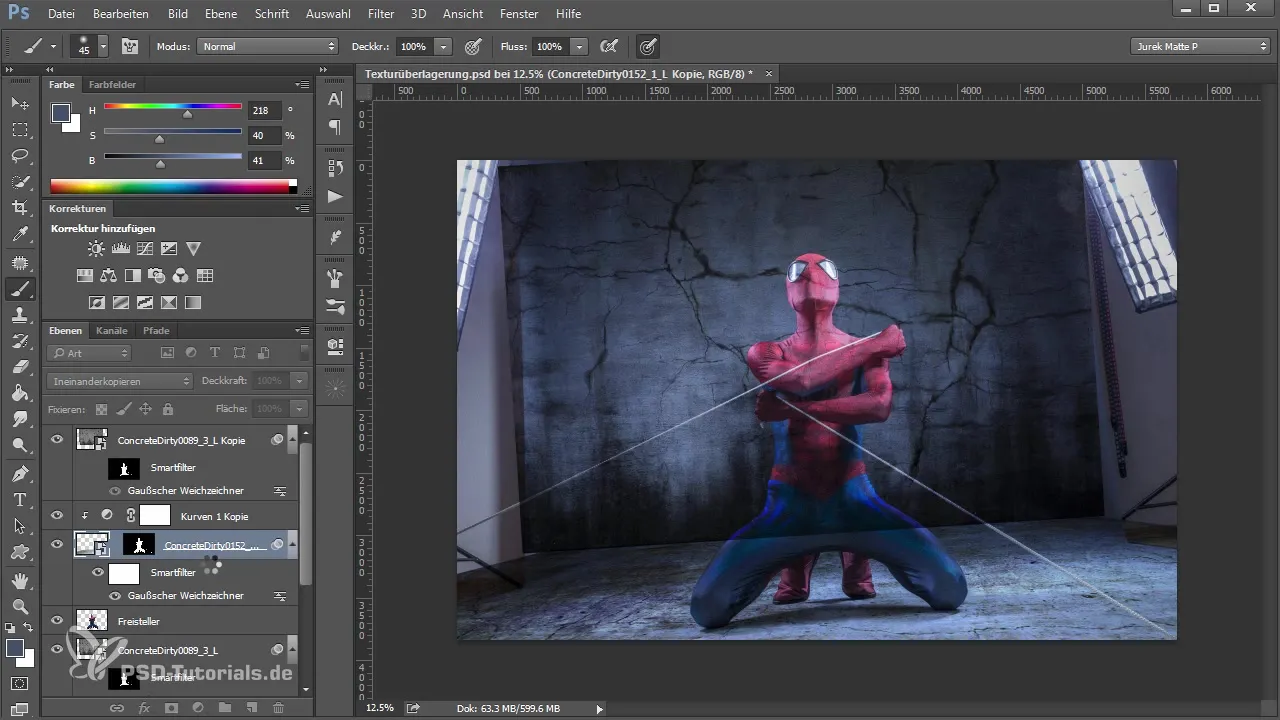
Perspektiiviset säädöt
Jos haluat työstää lisää kuvia, varmista, että uusien elementtien perspektiivi vastaa olemassa olevia. Muutoin kuva ei ehkä näytä uskottavalta. Vakaat korkeuserot ja kulmat tulisi olla johdonmukaisia.
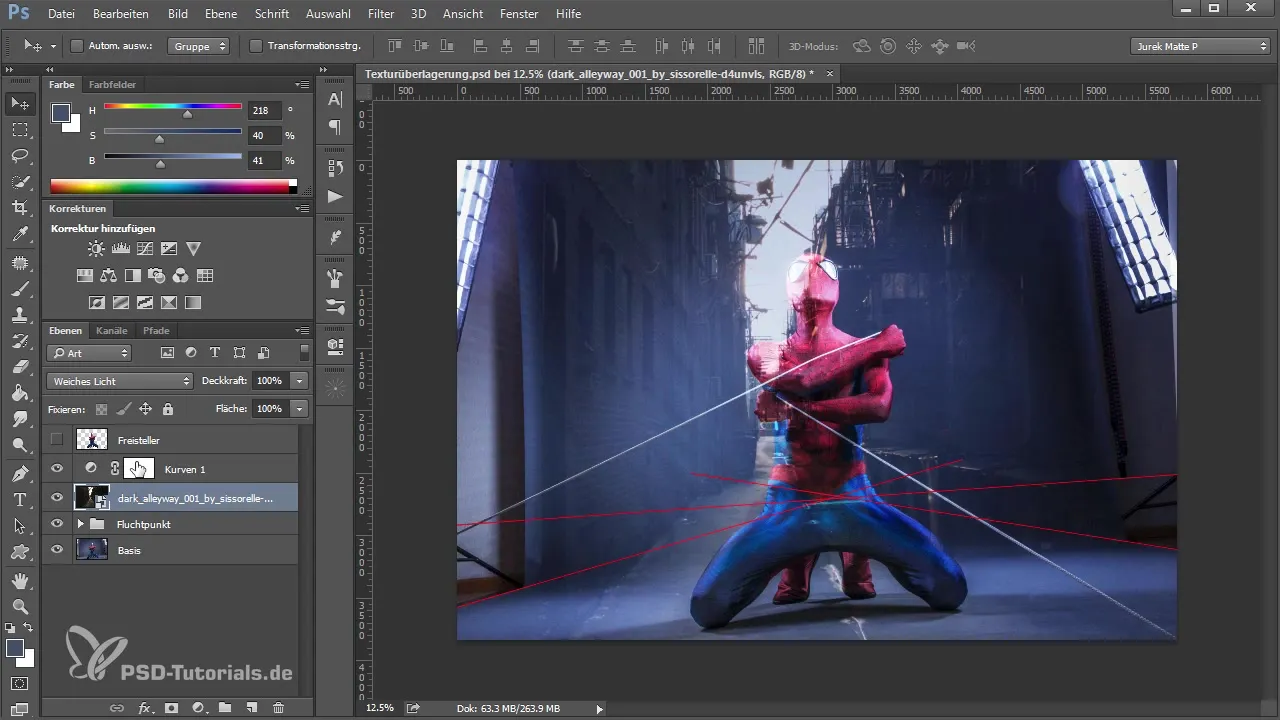
Valon ja varjon säätäminen
Luodaksesi yhtenäisen kokonaiskuvan, huomioi valon suunta kuvassasi. Luo tummempien alueiden ja valoprofiilien avulla tunnelmaa. Jokaisen elementin tulisi tukea kokonaisyhdistelmää ilman häiritsevää vaikutusta.
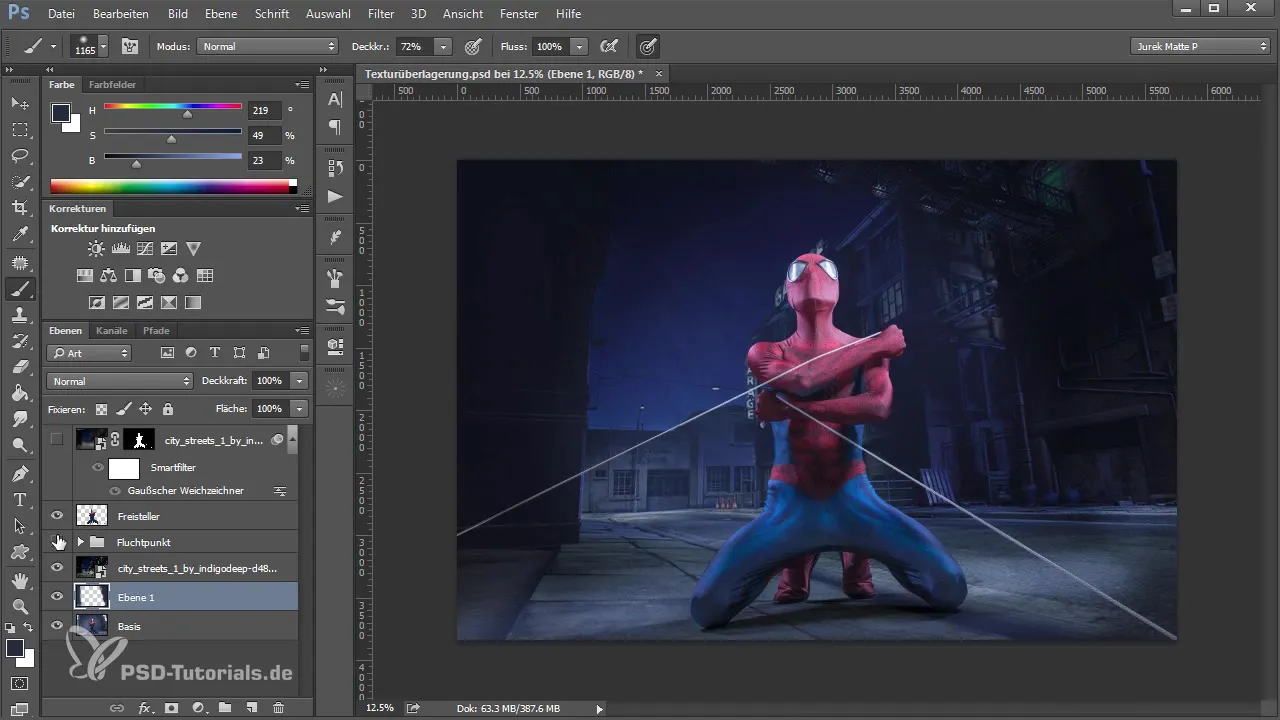
Viimeinen hienosäätö
Ennen kuin pidät taidettasi valmiina, sinun tulee tehdä viimeinen tarkistus ja hienosäätö. Kokeile erilaisten tasojen peittoasetuksia saavuttaaksesi sopivimman tasapainon rakenteiden ja taustan välille.
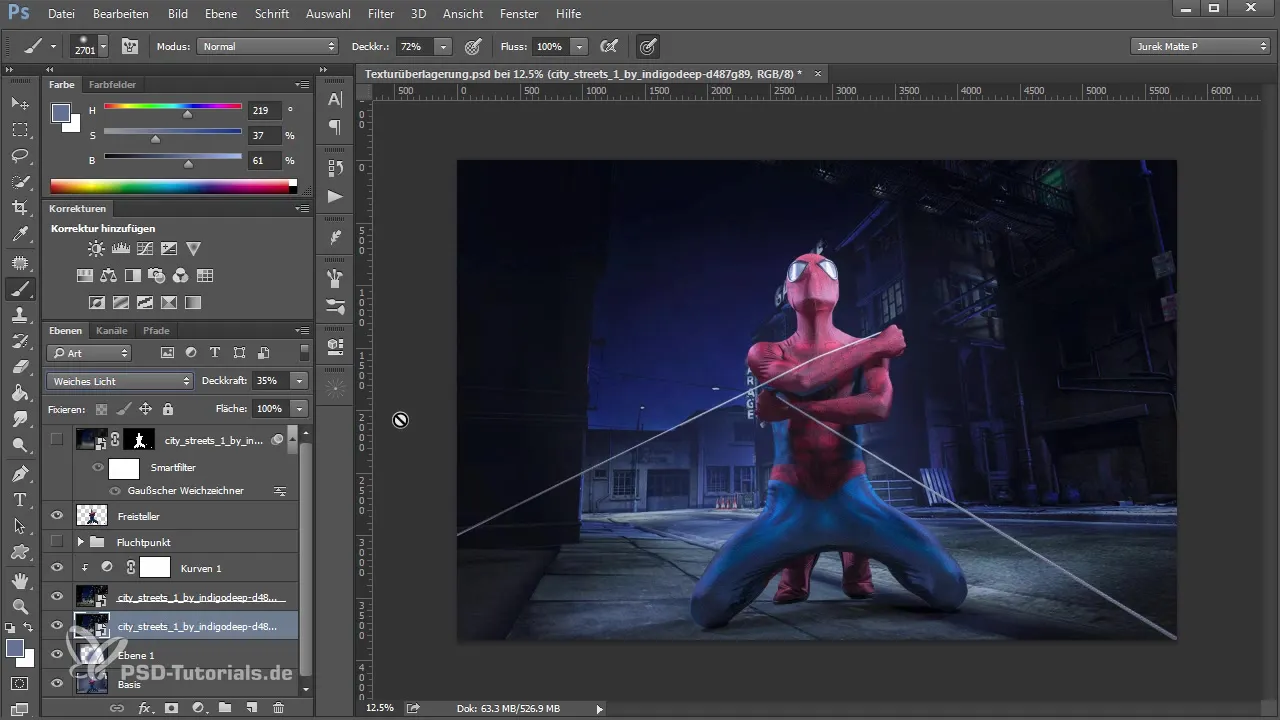
Yhteenveto – Rakenteen ylikappale Photoshopissa: Vaiheittainen opas kiehtovien yhdistelmien luomiseen
Rakenteen ylikappale antaa sinulle mahdollisuuden luoda syvempää visuaalista vaikutusta kuvissasi. Yhdistämällä sumentamisen, maskitekniikan ja värihintamuutokset voit nostaa yhdistelmäsi seuraavalle tasolle. Hyödynnä kuvattuja menetelmiä kehittääksesi omaa tyyliäsi ja saadaksesi vaikuttavia tuloksia.
Usein kysytyt kysymykset
Mikä on rakenteen ylikappale Photoshopissa?Rakenteen ylikappale on menetelmä, jolla erilaisia rakenteita asetetaan kuvan päälle, jotta saadaan lisää syvyyttä ja ulottuvuutta.
Kuinka voin varmistaa, että rakenteeni sopivat hyvin yhteen?Varmista, että rakenteiden väripaletti harmonisoituu taustan kanssa ja kokeile tasomoodien kanssa.
Miksi rakenteita tulisi käyttää älykkäinä objekteina?Älykkäät objektit mahdollistavat ei-hävitettävät muokkaukset, joten voit tehdä muutoksia koska tahansa ilman, että menetät alkuperäiset kuvat.
Kuinka voin säätää valoa ja varjoa yhdistelmissäni?Käytä siveltimiä ja maskeja valon ja varjon muokkaamiseen lisäämällä tai poistamalla väriä.
Kuinka usein minun tulisi tallentaa työni?Tallenna säännöllisesti eri versioina pitääksemme kirjaa edistymisestäsi.


